Čisté načítání oken
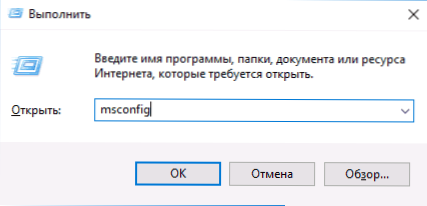
- 4493
- 767
- MUDr. Atila Brázdil
Čisté stahování v systému Windows 10, 8 a Windows 7 (nesmí být zaměněno s čistou instalací, která se chápe jako instalace OS z flash disku nebo disku s odstraněním předchozího systému) umožňuje opravit problémy se systémem způsobené nesprávnou prací programů, softwarových konfliktů, řidičů a službám Windows.
Clean Boot je v některých ohledech podobný v nouzovém režimu (viz. Jak jít do bezpečného okna 10), ale není to stejné. V případě vstupu do bezpečného režimu je téměř vše, co není pro spuštění povinné v oknech, a „standardní ovladače“ se používají pro práci bez zrychlení hardwaru a dalších funkcí (což může být užitečné při řešení problémů se zařízením a ovladači).
Při používání čistých nakládacích oken se předpokládá, že operační systém a zařízení samotné fungují správně a při spuštění nejsou načteny komponenty od vývojářů třetích stran. Tato možnost spuštění je vhodná pro tyto případy, pokud je nutné identifikovat přesně problém s problémem nebo konfliktním softwarem, služby třetích stran, které zasahují do normálního provozu OS. Důležité: Chcete -li nakonfigurovat čisté stahování, musíte být v systému správcem.
Jak provádět čisté stahování Windows 10 a Windows 8
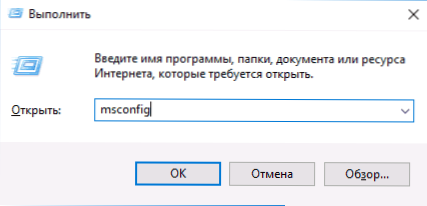
Aby bylo možné provést čistý začátek systému Windows 10, 8 a 8.1, stiskněte klávesy Win+R na klávesnici (Win - Key s emlem OS) a Enter MSCONFIG Okno „Provádět“, klikněte na OK. Otevře se okno „Konfigurace systému“.
Dále v pořádku, postupujte podle následujících kroků
- Na kartě „Obecné“ vyberte „Selektivní spuštění“ a odstraňte značku z „Up the Element of automatické zatížení“. Poznámka: Nemám žádné přesné informace, ať už tato akce funguje a je povinná pro čisté stahování v systému Windows 10 a 8 (v 7 -kes to určitě funguje, ale existuje důvod, proč to ne).
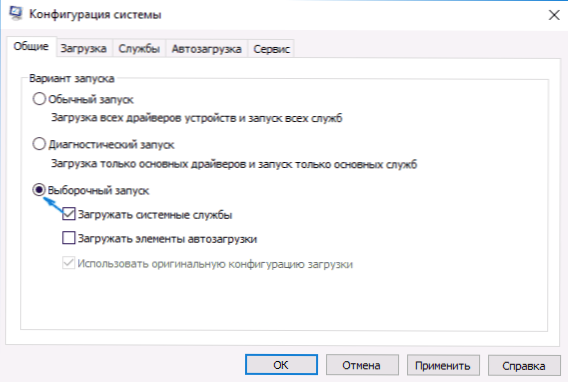
- Na vkladu „Service“ vložte značku „Nezobrazujte služby Microsoft“ a poté, pokud existují třetí stránky, klikněte na tlačítko „Zakázat vše“.
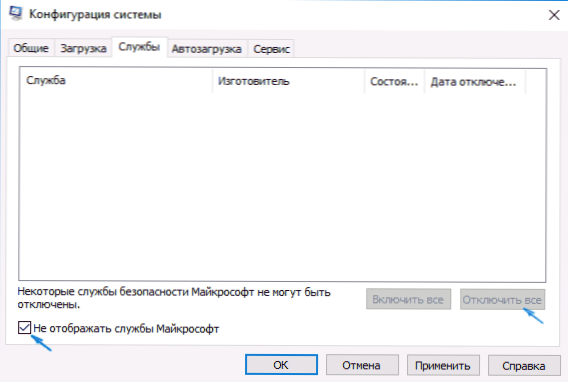
- Přejděte na kartu „Automobil“ a klikněte na „Otevřít správce úloh“.
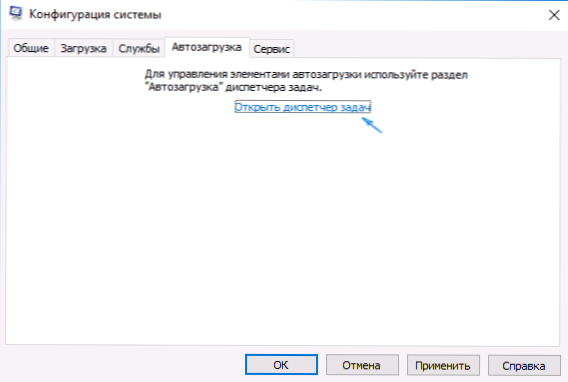
- Správce úloh se otevře na kartě „Automobil“ “. Klikněte na každý z bodů v seznamu pomocí pravého tlačítka myši a vyberte „Odpojte“ (nebo pomocí tlačítka pod seznamem pro každý z bodů).
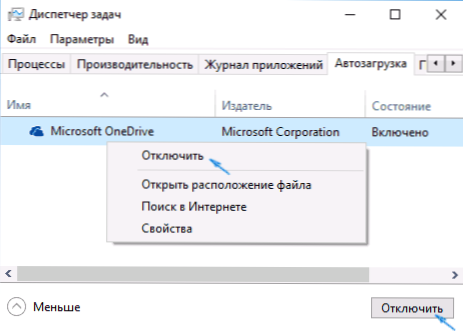
- Zavřete dispečer úkolu a klikněte na OK v okně konfigurace systému.
Poté restartujte počítač - dojde k čistému stahování Windows. V budoucnu, abyste vrátili obvyklé načítání systému, vrátí všechny změny provedené do počátečního stavu.
Očekávání otázky, proč dvakrát vypneme prvky automatického nakládání: Faktem je, že jednoduché odstranění „nakládacích prvků automatického načítání“ nevypíná všechny automaticky nahrané programy (a možná je nevypíná v 10- ke a 8-ke, o kterém jsem zmínil v str.1).
Čisté stahování Windows 7
Kroky pro čisté zatížení v systému Windows 7 se téměř neliší od těch, které byly uvedeny výše, s výjimkou bodů souvisejících s dalším vypnutím bodů automatického vytížení - tyto akce v systému Windows 7 nejsou potřeba. T.E. Akce pro zapnutí čistého zatížení budou následující:
- Stiskněte tlačítko Win+R, představte MSCONFIG, Klikněte na „OK“.
- Na kartě „Obecné“ vyberte „Selektivní spuštění“ a odstraňte značku „smyčkovými prvky zatížení sběrnice“.
- Na kartě Služby nezobrazujte služby společnosti Microsoft a poté vypněte všechny služby třetích stran.
- Klikněte na OK a restartujte počítač.
Návrat obvyklého zatížení je prováděn zrušením změn provedených stejným způsobem.
Poznámka: K „obecnému“ příspěvku k MSCONFIG si můžete všimnout také položky „Diagnostické spuštění“. Ve skutečnosti se jedná o stejné načítání čistého okna, ale neumožňuje vám ovládat, co přesně bude načteno. Na druhé straně, jako první krok před diagnózou a vyhledáváním softwaru, který způsobuje problém, může být užitečné diagnostické spuštění.
Příklady používání režimu čistého nakládání
Některé možné scénáře, kdy může být užitečné čisté zatížení Windows:
- Pokud není možné nainstalovat program nebo jej smazat prostřednictvím vybudovaného -v Deinstal v obvyklém režimu (může to vyžadovat manuální spuštění systému instalačního programu Service).
- Program nezačíná v normálním režimu z nejasných důvodů (ne nedostatek potřebných souborů, ale něco jiného).
- Není možné provádět akce na některých složkách nebo souborech, protože jsou používány (pro toto téma pro CAM. Také: Jak smazat soubor nebo složku, která není odstraněna).
- Při práci systému se objeví nevysvětlitelné chyby. V tomto případě může být diagnóza dlouhá -začneme s čistým zatížením, a pokud se chyba neprojeví, snažíme se zapnout služby třetí strany po druhém a poté programy automatického prostartu a pokaždé restartujeme na Identifikujte prvek, který způsobuje problémy.
A ještě jeden bod: Pokud nemůžete vrátit „pravidelné zatížení“ v systému Windows 10 nebo 8 na MSCONFIG, to znamená, že vždy po restartování konfigurace systému existuje „selektivní spuštění“, neměli byste se bát - toto je normální chování Systém Pokud nastavíte ručně (nebo pomocí programů) spuštění služeb a odstranění programů z automatického načítání. Užitečný může být také oficiální článek o čistém zatížení Windows od Microsoft: https: // suprapore.Microsoft.Com/ru-ru/kb/929135
- « Není možné najít soubor skriptu C \ Windows \ Run.VBS
- Nejlepší programy pro vzdálený přístup k počítači »

